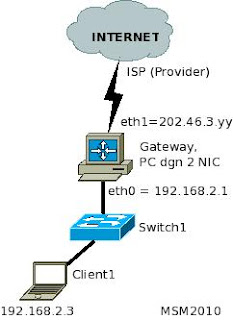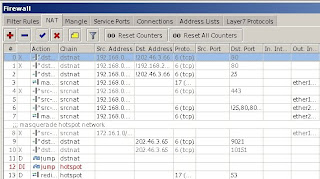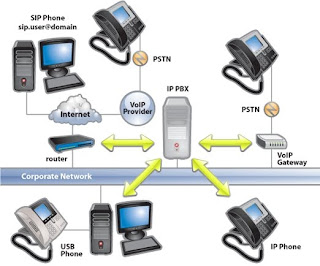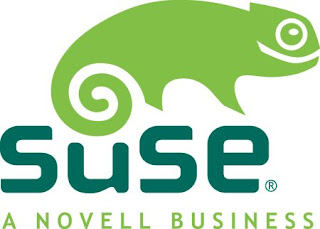Selama ini domain yang kami gunakan tidak pernah didaftarkan dan tidak pernah diurus. Semua tampaknya berjalan otomatis. ISP selalu mengurusnya. Namun, ketika harus pindah ke ISP lain, persoalan domain barulah muncul. Informasi DNS ada di ISP lama sementara kontak dengan ISP lama akan segera berakhir. Jadi, perlu ada upaya untuk memindahkan informasi DNS ini agar pengakses masih tetap bisa mengakses server berdasarkan nama domain meski sudah pindah ISP.
Selama ini domain yang kami gunakan tidak pernah didaftarkan dan tidak pernah diurus. Semua tampaknya berjalan otomatis. ISP selalu mengurusnya. Namun, ketika harus pindah ke ISP lain, persoalan domain barulah muncul. Informasi DNS ada di ISP lama sementara kontak dengan ISP lama akan segera berakhir. Jadi, perlu ada upaya untuk memindahkan informasi DNS ini agar pengakses masih tetap bisa mengakses server berdasarkan nama domain meski sudah pindah ISP.Untuk urusan memindahkan DNS, pihak yang dihubungi adalah temen yang pernah punya pengalaman sejenis, PANDI, ISP lama dan ISP baru. Tidak hanya dihubungi per e-mail, namun juga per telpon agar bisa lebih interaktif. Temen dihubungi untuk mengetahui seluk beluk pindah ISP. PANDI dihubungi karena ia adalah lembaga resmi pengelola domain .id. ISP lama dihubungi agar pada saat yang sudah ditetapkan, ia mau melepaskan informasi DNS yang ia pegang di DNS Server. ISP baru dihubungi agar pada saat yang sudah ditetapkan juga, ia segera melakukan pendaftaran di DNS Server-nya.
Dari temen yang pernah punya pengalaman pindah ISP, didapat informasi, bahwa untuk pindah domain kita cukup melihat informasi yang berada di situs PANDI. Jangan lupa siapkan KTP dan Surat Kuasa. KTP dan Surat Kuasa tidak perlu di foto copy, cukup di-scan ke PDF atau JPG. Pihak PANDI mau menerima dokumen jenis ini. Dari temen ini juga saya bisa dipinjamkan account PANDI untuk sekedar melihat domain yang ia kelola. Rasanya jika hanya omongan saja tanpa bisa melihat domain yang temen saya kelola, kurang marem.
Berdasarkan situs http://www.pandi.or.id/perubahan-data-nama-domain/ didapat informasi bahwa selain ke 2 dokumen di atas, perlu dipersiapkan dokumen Surat Permohonan ke Pandi dan Tanda Bukti Pembayaran. Besarnya pembayaran yang harus kami lakukan adalah Rp 300.000,- dengan rincian :
- Biaya perubahan pengelolaan nama domain sebesar Rp 100.000,-. Jika tahun depan pindah ISP lagi, sepertinya biaya ini tidak perlu dibayar lagi, karena pengelolaan sudah ditangan sendiri.
- Biaya iuran selama 4 tahun hingga 2012 sebesar 4 x Rp 50.000,- = Rp 200.000,-
- Surat Kuasa
- KTP
- Surat Permohonan
- Bukti transfer
- domain@pandi.or.id tentang Notifikasi Permohonan Perpanjangan Domain
- domain@pandi.or.id tentang Payment Confirmation Sistem Pengelolaan Domain .ID - PANDI
- domain@pandi.or.id tentang Payment Approval Sistem Pengelolaan Domain .ID - PANDI
- domain@pandi.or.id tentang Selamat, Permohonan Pembaharuan Domain Anda Disetujui
- pembayaran@pandi.or.id tentang Re: Fwd: Permohonan perubahan pengelolaan domain
ISP baru perlu ditanyai untuk hal-hal sbb :
- IP Address untuk DNS Primer dan DNS Sekunder. Data ini akan dimasukkan ke PANDI dan juga server-server.
- IP Address, Subnet Mask, dan Gatewy untuk calon DNS Server kami
- Penempatan DNS Server di Data Center ISP baru
- Mengetahui siapa pengelola DNS Server
- Menginformasikan IP Address DNS Server kami ke pengelola DNS Server ISP
- Menginformasikan agar hostmaster ISP baru siap meng-advertise per 31 Desember 2010 tengah malam.
Saat saya SSH dari rumah, pesan kesalahan yang muncul adalah sbb :
[msmunir@localhost ~]$ ssh xxx@183.91.xxx.xxx
ssh_exchange_identification: Connection closed by remote host
[msmunir@localhost ~]$
Kenapa?
Solusi ?
DNS 2011
Untuk perpindahan DNS, pada waktu perpindahan (tengah malam 31 Desember 2010), agar mengarahkan "Name Server Data" di PANDI menjadi seperti berikut,
Name Server : ns.idola.net.id
IP Address : 202.152.5.36
Name Server : rajawali.idola.net.id
IP Address : 202.152.0.2
Pada pergantian DNS, waktu propagasi membutuhkan setidaknya 24 jam agar ter-update ke semua network di Internet.
Record DNS yang sekarang, beserta record DNS baru yg diinginkan ketika nanti server menggunakan IP Lintasarta, agar dapat kami buatkan dulu record-nya di DNS server kami, mohon untuk tidak menghapus terlebih dahulu record DNS tersebut sebelum perpindahan.
Record DNS yang sekarang :
202.46.xxx.xxx serpongx.xxxxx.go.id serpongx
Record DNS yang baru :
183.91.xxx.xxx serpongy.xxxxx.go.id serpongy